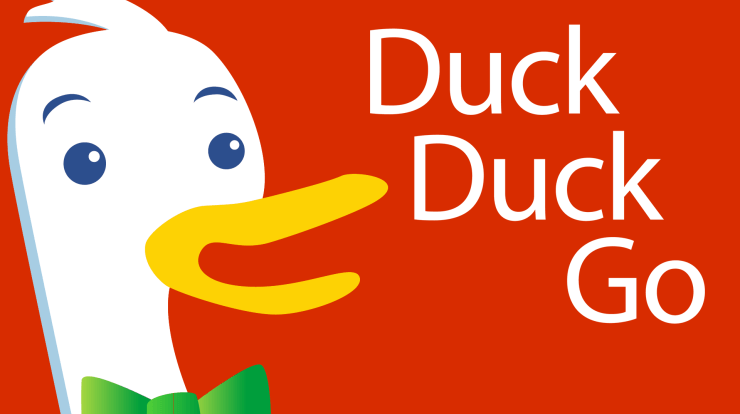Anonym surfen: So nutzt du den Incognito Modus unter Android

Das Surfen im Incognito Modus – oder Privaten Modus – bietet weit mehr Vorteile als nur die Verschleierung deines Surfverhaltens.
Nicht nur, wenn du vor deiner Familie verheimlichen willst, welche Geschenke du ihnen kaufst. Welche Vorteile das Surfen im Incognito Modus hat und wie du dies auf deinem Android Smartphone machst erfährst du in diesem Artikel.
Privates Browsen – Aber wie?
Privates Browsen, in den meisten Browsern Incognito Modus genannt ist sehr einfach zu bewerkstelligen. So machst du es im Chrome Browser:
Öffne den Chrome Browser, tippe auf das 3-Punkte Menü und wähle “Neuer Incognito Tab”.
Der Browser wird nun dunkel, was dir zeigt, dass es ein Incognito Tab ist. Du kannst natürlich mehrere Incongito Tabs gleichzeitig geöffnet haben. In der Tab Übersicht kannst du nun durch wischen nach links oder rechts zwischen den “Normalen” Tabs und Incognito Tabs wechseln. Zudem wird dir in der Benachrichtungsleiste angezeigt, dass du mit einem Druck auf die Benachrichtung alle offenen Incognito Tabs auf einmal schliessen kannst.
Es ist auch möglich einen Link in einem Incognito Tab zu öffnen: Halte den Link länger gedrückt und wähle aus dem Popup Menü “Im Incognito Tab öffnen” aus.
Den Incognito Modus verlassen
Wie eben erwähnt kannst du alle Incognito Tabs durch das Tippen auf die entsprechende Benachrichtung schliessen. Zudem kannst du, wie von normalen Tabs gewohnt, auch die Incognito Tabs durch Swipen schliessen.
Privates Surfen im Firefox Browser
Auch der Firefox Browser ermöglicht es privat zu surfen. Dazu öffnest du das 3-Punkte Menü des Firefox Browsers und wählst “Neuer privater Tab” aus.
Um deine Privaten Tabs zu sehen klicke auf das TAB-Icon und dann auf das Masken Symbol. Du siehst nun eine Übersicht deiner privaten Tabs.
Um einen Tab zu schliessen tippe auf das Kreuz in dem Tab den du schliessen möchtest. Du kannst auch alle Tabs auf einmal schliessen, indem du das Menüicon antippst und “Schliesse alle privaten Tabs” auswählst.
Browser mit Privatsphäre als Standard
Neben den beiden verbreiteten Browsern gibt es auch Browser, welche so entwickelt worden sind, dass deine Privatsphäre grundsätzlich, also per Design, geschützt wird. Die Liste solcher Browser wächst ständig. Ich kann dir hier drei Browser ans Herz legen mit denen du deine Privatspäre schützt. Insgesamt gibt es natürlich viele Apps, welche deine Privatsphäre schützen können – diese findest du hier. Falls du deine Daten bei WhatsApp vor unerwünschten Blicken schützen willst, lese unseren Beitrag dazu.
DuckDuckGo Privacy Browser
DuckDuckGo ist eine Suchmaschine, welche im Gegensatz zu Google keine Nutzerdaten speichert und auswertet. Der Privacy Browser ist die bisher erste und einzige App des Unternehmens. Die App nutzt standardmäßig – überraschung – DuckDuckGo als Suchmaschine . Zudem werden Websites gezwungen die verschlüsselte Version auszugeben.
DuckDuckGo erklärt weiterhin, dass die Datenschutzerklärungen, die von den meisten Usern nicht gelesen werden, von Webseiten und Webdiensten entschlüsselt werden. Im DuckDuckGo Browser wird dir zu vielen Seiten ein “Datenschutzrating” angezeigt. Dieses reicht von A bis F und verrät dir wie die besuchte Seite mit deinen Daten umgeht.
InBrowser
Der InBrowser denkt Privatsphäre einen Schritt weiter. Es ist die meiner Meinung nach beste Wahl für Nutzer, die ihre Privatsphäre und Sicherheit im Internet sehr ernst nehmen.
Der Browser ist permanent im Incognito oder Privaten Modus. Dies bedeutet, dass weder der Surfverlauf, noch Cookies oder Logins gespeichert werden. Sobald du den Tab oder die App schliesst werden die Daten gelöscht.
Inbrowser bietet weiterhin die Möglichkeit TOR (via Orbot) sowie VPN Dienste zu nutzen.
Die App ist recht minimalistisch – was auch an der Bereitschaft der Entwickler liegt. Diese wollen bewusst auf störende und unnütze Features verzichten um eine gute Usererfahrung zu bieten. Im Test zeigte sich, dass der Broswer dem Chrome oder Firefox nahe kommt – jedoch muss man auf Browser Add-Ons verzichten.
Firefox Klar
Den Firefox Browser gibt es auch in einer Version, welche viele Optionen bietet um dein Surfverhalten für sich zu behalten.
Firefox Klar (oder Firefox Focus) blockiert eine sehr breite Auswahl an bekannten Webtrackern sowie Werbenetzwerken um ein privates und schnelles Surferlebnis zu liefern. Deinen Surfverlauf kannst du jederzeit über eine Benachrichtigung löschen. Passwörter und Cookies werden natürlich nicht gespeichert. Auch hier ist das Design eher minimalistisch und einfach zugänglich.
Disclaimer: Der Incognito Modus sichert deine Privatsphäre nur auf deinem Smartphone. Webseiten, Internetanbieter und Werbenetzwerke können trotzdem nachvollziehen, wer die Seite besucht. Du bist damit als keineswegs “abhörsicher” im Internet unterwegs. Es verschleiert lediglich das Surfverhalten auf der sogenannten letzten Meile – nämlich zwischen dir und deinem Smartphone.
Welche Vorteile bringt das Private Browsen?
Passwörter werden oftmals von Passwortmanagern im Browser verwaltet. Dies erleichtert den Loginvorgang und spart Zeit. Auf einem privaten Computer mag das Sinn machen – wer möchte denn immer wieder seine Zugangsdaten eingeben? Anders ist es bei einem Smartphone, welches auch mal aus der Hand gegeben wird, verloren geht oder geklaut wird.
Ebenfalls sinnvoll kann privates Browsen sein, wenn du zwei Accounts bei einem Dienst hast. Dann ist es möglich im “normalen” Modus den einen und im Incognito Modus den zweiten Account zu öffnen.
Falls du dein Android Gerät oft an Andere zum Surfen weitergibst, kann es sinnvoll sein, einige Seiten oder Suchen nur im Incognito Modus durchzuführen. So bekommt keiner mit falls du Beispielsweise nach “Potenzproblemen” oder anderen wirklich persönlichen Sachen surfst. Ebenso kannst du mit dem Incognito Modus Paywalls (Bezahlschranken) umgehen, welche manche Seiten nach 5 gelesenen Artikeln pro Woche aktivieren.
Oder du bist Programmierer und möchtest deine Webseite testen. Im Incognito Modus bekommst du immer einen “sauberen” Einblick auf die Webseite.
Falls dir diese Tipps nichts bringen, da deine Internetverbindung sehr schlecht ist, helfen dir vielleicht unsere 7 Tipps für ein schnelleres WLAN.

DuckDuckGo Privacy Browser
Der DuckDuckGO Browser ist die bisher einzige App der Suchmaschine. Diese schreibt sich den Schutz der Privatsphäre auf die Fahne und bietet interessante Ansätze dies zu bewerkstelligen.

Firefox Focus
Firefox Focus ist ein auf Firefox basierender Browser, welcher die Privatsphäre schutz. Zudem Blockiert es Tracking- und Adnetzwerke

Firefox-Browser für Android
Firefox, der Browser von Mozilla, ist der wohl beliebtese Open Source Browser. Der Funktionsumfang lässt kaum zu wünschen übrig.

InBrowser – Inkognito Surfen
InBrowser ist ein Browser, welcher keinerlei Daten des User speichert. Man surft permanent im Incognito Modus.